
Базова система введення/виведення — це початок електронної життя комп’ютера. У разі апаратної або програмної несправності мікрочіпа BIOS — благополучний запуск обчислювального пристрою просто стає не можливим. Не дивлячись на крайню ступінь надійності оговариваемого елемента комп’ютерної системи, програмні збої в базовій микросистеме (у вигляді багатьох факторів!) все ж таки мають місце бути. У більшості випадків проблема «Не запускається БІОС: що робити?» дозволяється елементарної заміною CMOS батарейки, в іншому потрібно застосувати всебічний план діагностики, і тільки після виявлення причини несправності зробити ремонтний (правильний!) алгоритм дій, —. подробиці в статті!
Сьогодні ми розглянемо:
- 1 короткий вступ: маленький БІОС і великі наслідки…
- 2 Чому раптом перестав запускатися БІОС: про причини потроху
- 3 Як здійснюється вхід в базові налаштування комп’ютера
- 4 Чорний екран і тиша: причини та способи усунення неполадки
- 5 Комп’ютер включається, але екран монітора «сповнений чорних таємниць»
- 6 В завершенні
Не короткий вступ: маленький БІОС і великі наслідки…
Дійсно, від невеликої мікросхеми, яка і містить у своїй пам’яті набір мікропрограм, а в сукупності і є базовою мікросистемою комп’ютера, залежить все! Зустрічається, у наш час, досить рідкісний, електронний недуга — пошкодження основного запису БІОС системи (не плутати з тимчасовими даними, що зберігаються в CMOS пам’яті!), — це «мертва» материнська плата. Тобто системна плата стає абсолютно марною, оскільки позбавлена контролюючого елемента запуску.
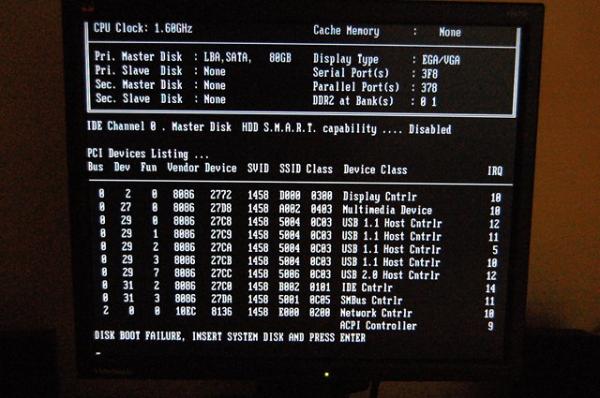
Часткова несправність БІОС мікрочіпа може супроводжуватися неймовірною безліччю сюрпризів, як апаратного характеру, так і програмного. Загалом початок всіх обчислювальних почав — це маленька мікросхема з певним набором програм. Від того наскільки правильно ви налаштуєте БІОС залежить ступінь ефективності використовуваного комп’ютера безпосередньо впливаючи на загальний експлуатаційний термін обчислювального пристрою в цілому. Якщо для вас, шановний читачу, все вище написане стало новиною, то має сенс задуматися: «А зберігаю я критичні приписи виробника щодо експлуатаційних правил?».
Чому раптом перестав запускатися БІОС: про причини потроху
Давайте перейдемо до конкретики, адже ситуація «не запускається» може виглядати по-різному:

Існує ще одна інтерпретація озвученої проблеми, коли починаючий користувач не вірно розуміє, що конкретно відбувається і в теж час задається питанням, а як взагалі увійти в БІОС? Почнемо, мабуть, з останнього…
Як здійснюється вхід в базові налаштування комп’ютера
В залежності від версії BIOS(-а), а також конструкційних особливостей комп’ютера доступ до базових налаштувань може кардинально відрізнятися від методів, які прийнято вважати стандартними.
Наприклад, у більшості модифікацій ПК вхід в БІОС проводиться за допомогою натискання функціональної кнопки «F2» або «Delete». Причому активація однієї із зазначених кнопок здійснюється безпосередньо в момент запуску комп’ютерної системи на її початковій стадії. До речі, існує особлива техніка виклику головного меню BIOS — багаторазове натискання відповідної кнопки з інтервалом два натискання в секунду часу.
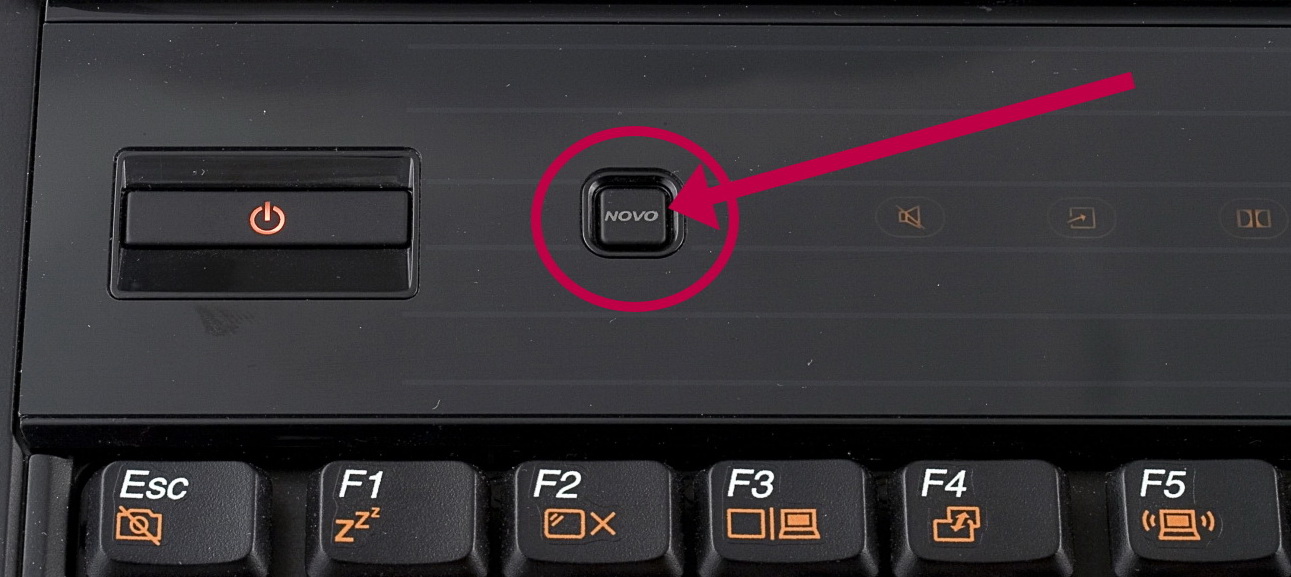
Існують і інші «тактильні схеми» входу в БІОС — деякі виробники постачають випускаються ними девайси спеціальними механізмами, кнопкового або ж рычажкового типу, при активації яких користувач потрапляє в сервісне меню базової мікросистеми. Втім, зустрічаються і більш екзотичні кнопки сенсорні. Однак суть перерахованих клавіш і службових гаджетів одна — виклик меню BIOS Setup.
Для більш детального з’ясування, порушеного в цій главі питання, можна прочитати цю статтю. Що стосується «швидкісного спротиву» моменту входу в базове меню налаштувань комп’ютера, то тут є кілька варіантів рішень:
- Увійдіть в меню БІОС через Windows — скористайтесь цим посиланням, щоб прочитати про те, як це робиться.
- Спробуйте викликати BIOS за допомогою інших службових клавіш, наприклад, «F8».
- Нарешті, потрапити в базові налаштування можна за допомогою аварійного диска Відновлення системи або дистрибутива Windows.
Чорний екран і тиша: причини та способи усунення неполадки
Ця електронна оказія» має досить довгий список причин і наслідків», тим не менш можна виділити основну симптоматику несправності, а саме — в найкоротші терміни виявити справжнього винуватця «мовчазної торжества».
- З ймовірністю 99,9 % вийшов з ладу блок живлення. Природно, заміна комплектуючої на завідомо справний вузол електроживлення виправить ситуацію в бік «Проблема дозволено!».
- Вийшла з ладу кнопка живлення — заміна елемента живлення або перевірка проводу на предмет механічного пошкодження (явний обрив, деформація дроту, окислення контактів і ін), зрозуміло, з подальшим його відновленням (пайка, чистка).
- Пилове забруднення внутрішньої частини корпусу комп’ютера (особливо актуально для портативної комп’ютерної техніки — ноутбук) — необхідно очистити від пилу всі компоненти системної плати, а також додаються модулів та обладнання обв’язки. Не забудьте очистити захисні сітки повітрязабірників і інші конструкційні елементи корпусу.
Комп’ютер включається, але екран монітора «сповнений чорних таємниць»
Як правило проблеми з запуском комп’ютерної системи завжди супроводжуються специфічним звуковим сигналом, тональність і послідовність звучання якого має власний код розшифровки (докладніше про те, який писк що означає, читайте тут).

Для вирішення цієї проблеми, також можна спробувати поміняти блок живлення комп’ютера, але більшою мірою ймовірності таке «поведінка ПК» вказує на те, що БІОС виявив несправний компонент у системі: вийшла з ладу одна з планок оперативної пам’яті (ОЗП), зламався жорсткий диск або ж температура процесора досягла критичного показника. В останньому випадку необхідно замінити термопасту і перевірити на справність кулер системи охолодження.
В іншому дії користувача повинні бути такими:
- Вимкніть всі периферійні пристрої (принтер, факс, веб камера, зовнішні запам’ятовуючі пристрої пам’яті і тд.).
- Вилучіть всі модулі оперативної пам’яті.
- Вимкніть жорсткі диски.
- Перейдіть на інший графічний режим — поміняйте відео схему з інтегрованою на дискретну або ж перейдіть на вбудований відео чіп, якщо ви задіяли зовнішню відеокарту.
Якщо порожня материка запустилася, підкидає по одному, з відключених раніше, компонентів і уважно стежте за реакцією мікросистеми в цілому. У будь-якому випадку, якщо БІОС запускається — значить позитивного результату ви вже домоглися!

До речі, не варто забувати і про те, що чорний екран може бути результатом вийшов з ладу монітора. У ноутбуків часто порушується цілісність з’єднувального шлейфу, який постійно піддається динамічному навантаженні при відкритті/закритті дисплейної кришки. В останньому випадку краще звернутися в сервісний центр по ремонту лептопів. Як у першому, так і в другому випадку, для перевірки істинності припущення завжди можна спробувати підключити до роз’єму VGA зовнішній монітор.
На завершення
Ось, коротко весь список інструкцій з проблеми «Не запускається БІОС: що робити». Сподіваємося все у вас вийшло і доступ до базових налаштувань відновлений. Зрозуміло, не варто випускати з уваги ще один не описаний спосіб усунення виниклої несправності — перемкніть СМОЅ перемичку в положення RESET (потім поверніть контактний елемент у його початкове положення).
Ну, а що стосується неможливості увійти в БІОС через встановлений пароля, то вам сюди. А знаєте, у цій статті велике продовження, адже BIOS може не запускатися і через вздувшимися конденсаторів, а також «мертвих» транзисторів… Не пропустіть!



